Jak używać trybu zastępowania
Użytkownicy z zainstalowanymi na komputerze produktami firmy ESET do obsługi punktów końcowych dla systemu Windows mogą używać funkcji zastępowania. Tryb zastępowania umożliwia użytkownikom na poziomie komputera klienckiego zmienianie ustawień w zainstalowanym produkcie firmy ESET nawet, jeśli została zastosowana polityka dotycząca tych ustawień. Tryb ten można włączyć dla niektórych użytkowników usługi AD. Może być też chroniony hasłem. Ta funkcja nie może być włączona bez przerw przez dłużej niż cztery godziny.
Po włączeniu trybu zastępowania nie można go zatrzymać w konsoli internetowej ESET PROTECT. Tryb zastępowania zostanie wyłączony automatycznie po upłynięciu okresu zastępowania. Można go również wyłączyć na komputerze klienckim. Użytkownik korzystający z trybu wstrzymania polityk musi mieć również prawa administratora systemu Windows. W przeciwnym razie użytkownik nie może zapisać zmian w ustawieniach produktu ESET Endpoint Antivirus. Uwierzytelnianie grupy usługi Active Directory jest obsługiwane. |
Aby skonfigurować tryb zastępowania:
- Przejdź do sekcji
 Polityki > Nowa polityka.
Polityki > Nowa polityka. - W sekcji Podstawowa w odpowiednich polach wpisz nazwę i opis polityki.
- W sekcji Ustawienia wybierz opcję ESET Endpoint for Windows.
- Kliknij opcję Tryb zastępowania i skonfiguruj reguły dla trybu zastępowania.
- W sekcji Przypisywanie wybierz komputer lub grupę komputerów, na których zostanie zastosowana polityka.
- Przejrzyj ustawienia w sekcji Podsumowanie i kliknij przycisk Zakończ, aby zastosować politykę.
Podczas uzyskiwania dostępu do trybu wstrzymania polityk ESET Endpoint Antivirus tworzy migawkę ustawień. W przypadku włączenia opcji Przywróć zmiany lokalne po wstrzymaniu polityk migawka ustawień zostanie przywrócona, a zmiany utworzone przez administratora lokalnego zostaną odwołane. Gdy opcja Przywróć zmiany lokalne po wstrzymaniu polityk jest wyłączona, polityki stosowane z ESET PROTECT On-Prem lub konsoli zdalnej są oceniane z wyższym priorytetem i zastąpią zmiany. |
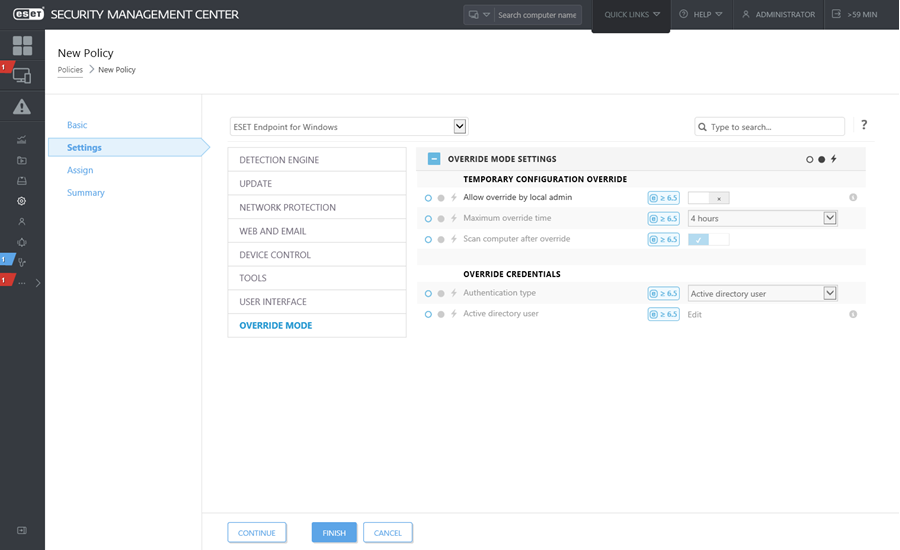
Jeśli u Janusza występuje problem, ponieważ ustawienia punktu końcowego blokują ważne funkcje lub dostęp do stron internetowych, administrator może zezwolić Januszowi na zastąpienie istniejącej polityki punktu końcowego i ręczne dostosowanie ustawień na komputerze. Następnie oprogramowanie ESET PROTECT On-Prem może zażądać nowych ustawień, aby administrator mógł utworzyć przy ich użyciu nową politykę. W tym celu należy wykonać poniższe czynności:
|